城通网盘是一款可以将自己电脑中存放的各种文件进行备份的网盘软件,当你电脑中存放的文件的内存占用比较大的时候,担心大文件会阻碍电脑系统的运行速度,那么你可以将这些大文件上传到城通网盘中进行备份,然后你可以将电脑上存放的大文件删除掉,这样一则可以减轻电脑的内存空间压力,也可以更好的将自己觉得重要的文件进行备份下来,不用担心文件会丢失的问题,想要将文件备份到城通网盘中的话,只需要将文件进行上传即可,下方是关于如何使用城通网盘上传文件的具体操作方法,如果你感兴趣的情况下可以看看方法教程,希望小编的方法教程度大家有所帮助。
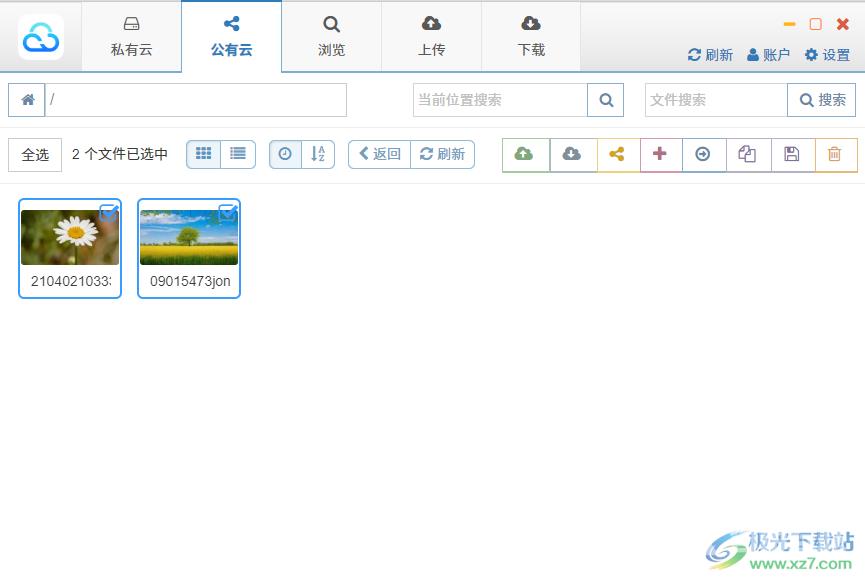
方法步骤
1.首先将城通网盘点击打开,然后登录城通网盘之后,就可以进入到城通网盘页面中,在该页面的顶部有【私有云】和【公有云】两个选项,这里我们选择【公有云】选项,然后点击页面中的向上的箭头图标。
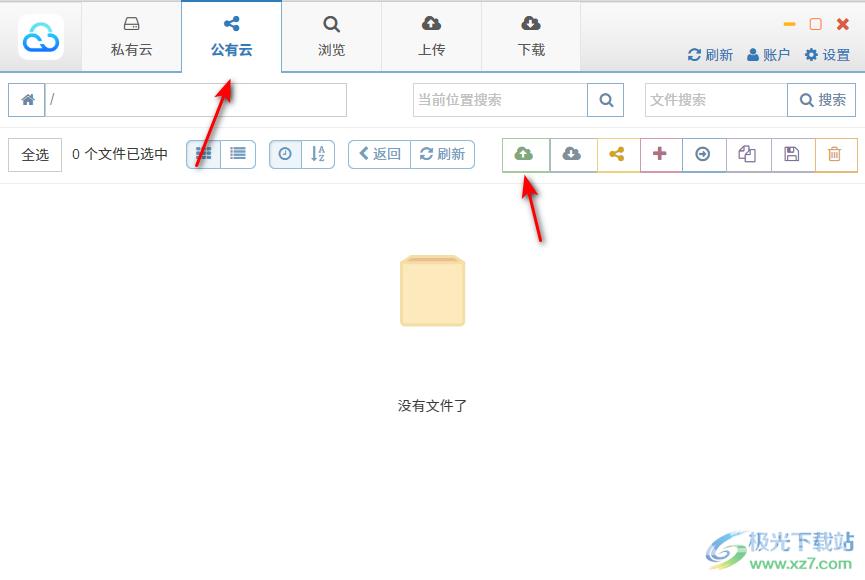
2.接着就会弹出两个选项,这里你可以选择【上传文件】或者【上传文件夹】。
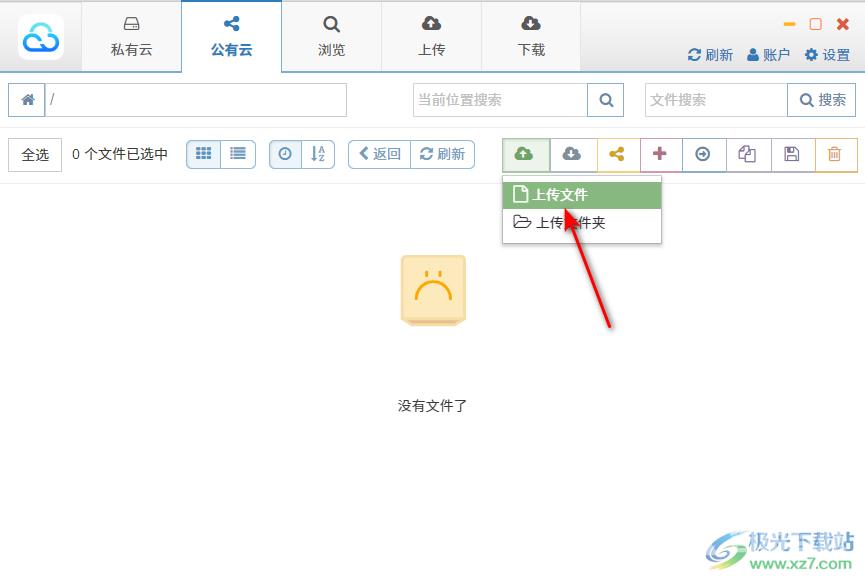
3.当我们点击【上传文件】后,就会弹出一个本地文件夹页面,我们需要在该页面中将自己想要上传的文件选中,之后点击打开按钮进行上传,可以批量选择进行文件的上传。
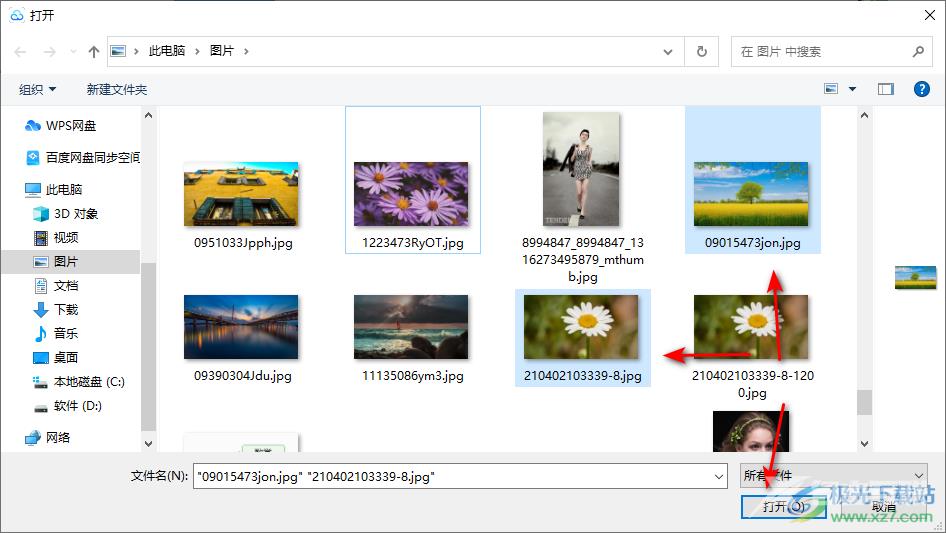
4.上传之后,你可以将上传的文件进行右键点击,在打开的菜单选项中你可以根据自己的需要来选择选项,比如选择【播放】选项。
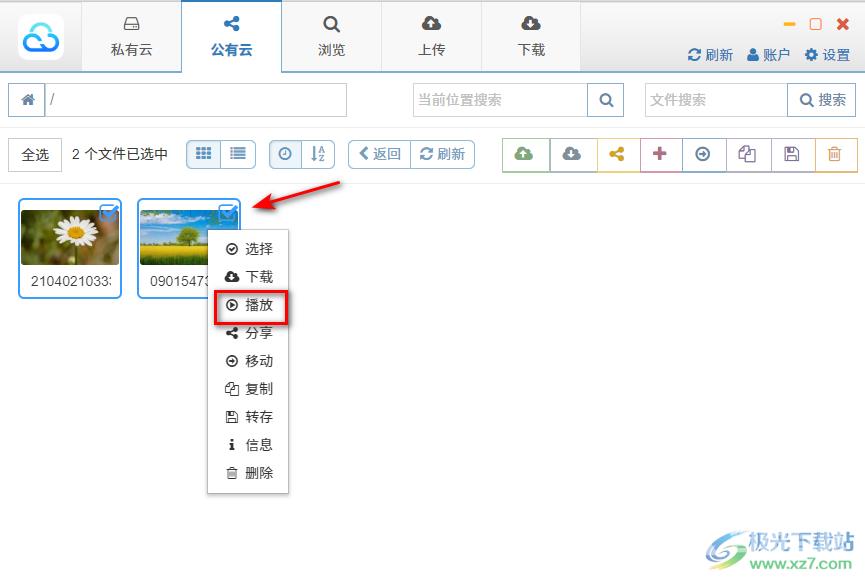
5.那么就会提示需要先在设置页面中设置一下播放路径,因此我们需要点击右上角的【设置】按钮,在打开的窗口中在【播放器路径】后面点击【选择】按钮,将自己电脑本地中的播放器的路径添加进来,之后点击确定按钮进行播放即可。
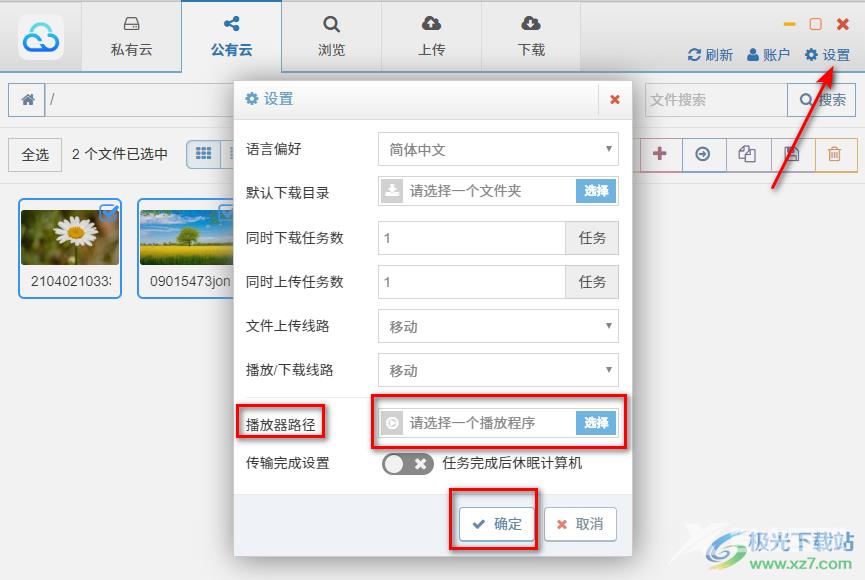
6.此外,你也可以选择将文件右键点击进行【分享】,在打开的窗口中你可以选择【网页分享】,然后点击复制按钮,将链接和访问密码进行复制发送给自己的好友就好了。
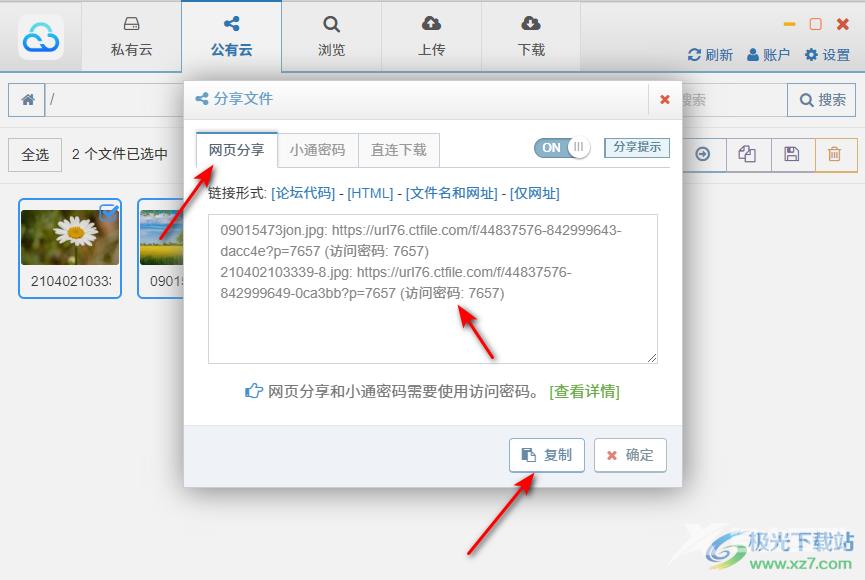
以上就是关于如何使用城通网盘上传文件的具体操作方法,如果你目前在使用城通网盘软件,但是不知道如何上传文件到软件中,那么可以参考一下上述方法教程,只需要几个简单的操作即可完成,感兴趣的话可以操作试试。
